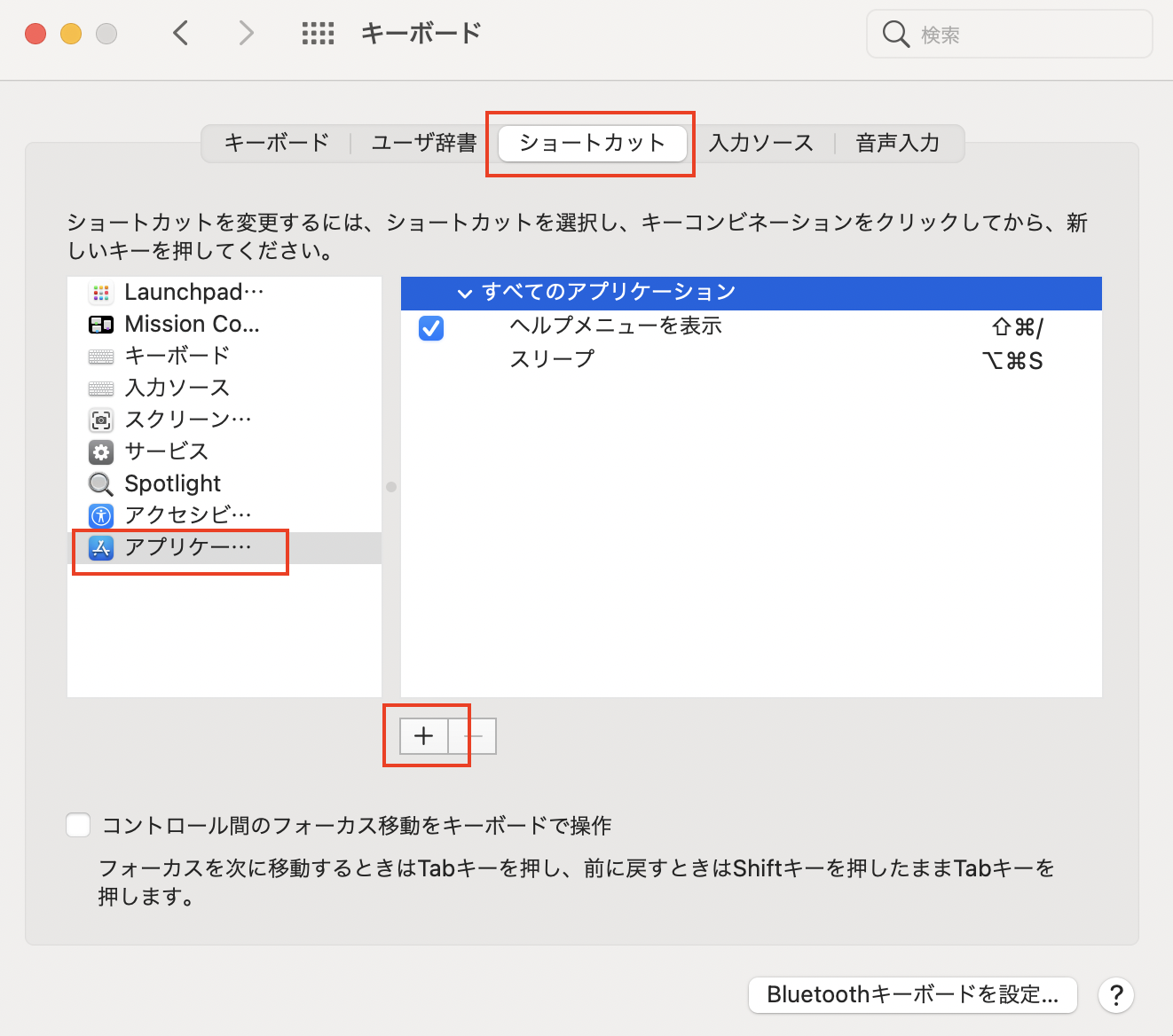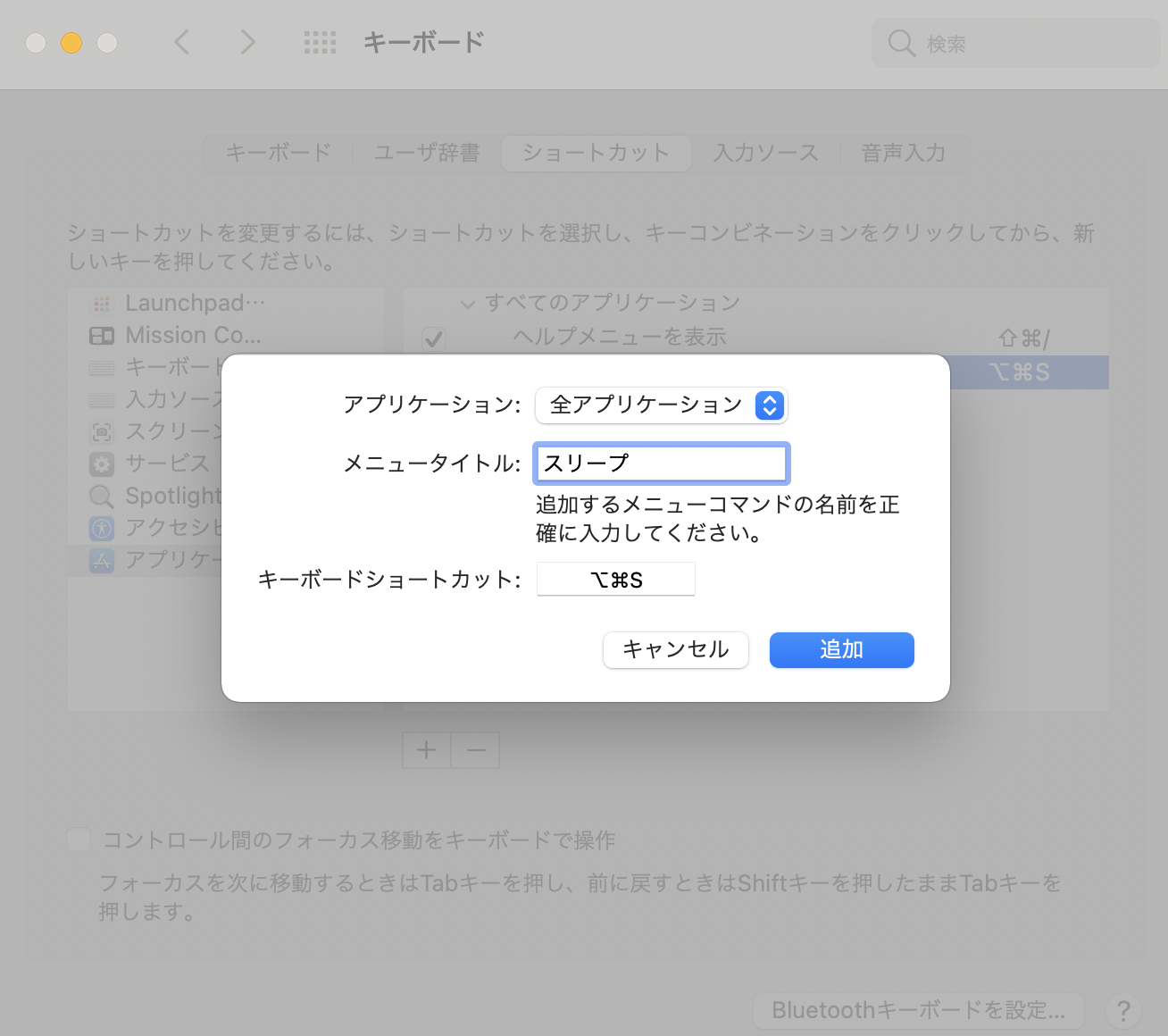Macでキーボードのショートカットキーでスリープをさせることはできるのか?と思い調べてみました。
デフォルトでは『option+Command+電源ボタン(機種によっては取り出しボタン)』でした。
これがボタン同士があまり近くないのでやり難いんですよね…
そこで、代わり自分で新たなショートカットキーを割り当ててスリープをさせることが可能だと分かりました。
スリープのショートカットキーを割り当てる方法
まずシステム環境設定を開いてください。
そして設定の中の「キーボード」をクリックしてください。
キーボード設定の中の上の方にある「ショートカット」をクリックするとこのような画面になります。
左にある「アプリケーション」をクリックし、下の方にある「+」をクリックしてください。すると以下のような画面になります。
一番上の「アプリケーション」のところは『全アプリケーション』を選択。
メニュータイトルのところは行いたい動作の名前を一言一句正しく『スリープ』と入力してください。
キーボードのショートカットキーのところは自分が押しやすいキーを好きに割り当てられます。
私は押しやすい位置にある『option+Command+S』にしました。
これで追加ボタンを押すと完成です。
試しに割り当てたキーを押してもらうと画面がスリープすると思います。
これ以外にもやりたい動作についてショートカットキーを割り当てることができますので、いろいろ試してみてください。
ではでは!
よろしければ以下のボタンをポチッと押してくれると嬉しいです!